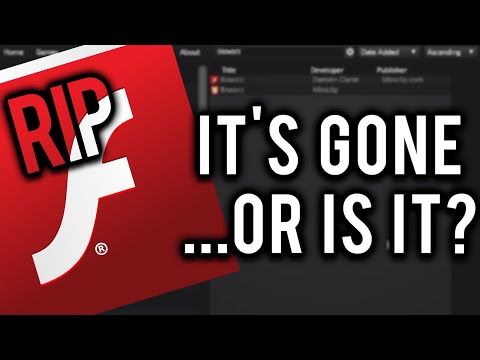Ez a wikiHow megtanítja, hogyan törölhet egy blogot a fiókjából a Tumblr webhelyen. A mobilalkalmazással nem törölhet blogot, és nem törölhet olyan blogot sem, amely nem tartozik Önhöz. Ne feledje, hogy az elsődleges blog eltávolításához törölnie kell a Tumblr -fiókját.
Lépések
1/2 módszer: Másodlagos blog törlése

1. lépés: Nyissa meg a https://www.tumblr.com/ webhelyet a számítógép webböngészőjében
Ezzel megnyitja a Tumblr irányítópultját, ha bejelentkezett a Tumblr -be.
- Ha nem jelentkezik be automatikusan, kattintson a gombra Belépés, írja be e -mail címét, kattintson Következő, majd írja be jelszavát, majd kattintson a gombra Belépés.
- Amikor bejelentkezik a Tumblr -be, automatikusan bejelentkezik az elsődleges blogjába, amelyet a Tumblr -fiók létrehozásakor állított be. Fő blogja nem törölhető a Tumblr -fiók törlése nélkül; ezzel a módszerrel azonban törölheti a fiókjához társított további Tumblr blogokat.

2. lépés. Kattintson a "Fiók" ikonra
Ez az ikon, amely hasonlít egy személy alakjára az oldal jobb felső sarkában. Ha ezt megteszi, megjelenik egy legördülő menü.

Lépés 3. Kattintson a Beállítások gombra
Ez a fogaskerék ikon mellett található a legördülő menü „Fiók” szakaszában.

4. lépés Válasszon egy blogot
Az oldal jobb alsó sarkában található "Blogok" részben kattintson a törölni kívánt másodlagos blog nevére. Ennek hatására megnyílik a blog Beállítások oldala.
Ha törölni szeretné elsődleges blogját, törölnie kell az egész fiókját. Tekintse meg ezt a módszert, hogy megtudja, hogyan

5. lépés. Görgessen egészen az oldal aljáig
Itt találja a lehetőséget a blog törlésére.

6. lépés Kattintson a [blog neve] törlése elemre
Ez egy szürke gomb az oldal alján. A gomb „[blog neve]” helyett a blog nevét fogja látni
Például az "orcasandoreos" nevű blog törléséhez kattintson Orcasandoreos törlése a lap alján.

7. lépés. Írja be e -mail címét és jelszavát
Amikor a rendszer kéri, írja be az e -mail címet és a jelszót, amelyet a Tumblr -be való bejelentkezéshez használ az "Email" és a "Password" szövegmezőkbe.

8. lépés Kattintson a [blog neve] törlése elemre
Ez egy piros gomb a "Jelszó" szövegmező alatt. Ezzel törli a kiválasztott Tumblr blogot, és eltávolítja azt a fiókjából.
2/2. Módszer: Fiókjának törlése

1. lépés: Nyissa meg a https://www.tumblr.com/ webhelyet a számítógép webböngészőjében
Ezzel megnyitja a Tumblr irányítópultját, ha bejelentkezett a Tumblr -be.
Ha nem jelentkezik be automatikusan, kattintson a gombra Belépés, írja be e -mail címét, kattintson Következő, majd írja be jelszavát, majd kattintson a gombra Belépés.

2. lépés. Kattintson a "Fiók" ikonra
Ez egy személy alakú sziluett a Tumblr oldal jobb felső sarkában. Ha ezt megteszi, megjelenik egy legördülő menü.

Lépés 3. Kattintson a Beállítások gombra
Ez a fogaskerék ikon mellett található a legördülő menü „Fiók” szakaszában.

4. lépés. Görgessen le az oldal aljára
Ez a Beállítások oldal azon része, ahol megtalálhatja a fiók törlését.

5. lépés Kattintson a Fiók törlése lehetőségre
Az oldal alján található.
Ha látod [Blog neve] törlése itt egy másodlagos blog beállításainak oldalát nézi. Kattintson az elsődleges blog nevére az oldal jobb oldalán, görgessen lefelé, és kattintson Fiók törlése eljárás előtt.

6. lépés. Írja be e -mail címét és jelszavát
Amikor a rendszer kéri, írja be a Tumblr -fiókjához tartozó e -mail címet és jelszót.

7. lépés Kattintson az Összes törlése gombra
Ez egy piros gomb a "Jelszó" szövegmező alatt. Ha ezt azonnal megteszi, törli a Tumblr -fiókját és a kapcsolódó blogokat.
-
Figyelem:
*A Tumblr -fiók törlése végleges. A fiók törlése után nem állítható helyre.